Naučite se prilagoditi svoje stvaritve Paint 3D
- Dodajanje besedila kreacijam je funkcija, ki jo obožujejo ljudje po vsem svetu.
- Vendar so uporabniki poročali o težavah pri poskusu dodajanja besedila v Paint 3D.
- Pokazali vam bomo, kako v to aplikacijo vstavite besedilo in kako ga pozneje uredite.
- V programu Paint 3D lahko dodate običajno in 3D besedilo.

- Fotografije
- Videoposnetki
- Pesmi
- 3D modeli in infografike
- Veliko drugih umetnin
Zagotovite si vse aplikacije po posebni ceni!
Če ste kdaj zastavili vprašanje: Kako lahko dodam besedilo svoji sliki v programu Paint 3D?, boste odgovor dobili tako, da preberete ta vodnik.
Ne glede na to, ali poskušate ustvariti razglednico za babico ali delate na umetniškem projektu, ki zahteva dodajanje besedila v vašo aplikacijo Paint 3D, je zelo pomembno vedeti, kako to storiti.
Dodajanje besedila slikam ni edini korak, saj boste morali vedeti tudi, kako urediti dodano besedilo.
V tem članku bomo razpravljali o tem, kako dodati besedilo v Paint 3D in kako ga lahko uredite, da bo ustrezalo zahtevanemu slogu, pisavi, velikosti itd. Preberite, če želite izvedeti več.
Kako lahko dodam besedilo v Paint 3D?
1. Pritisnite Windows ključ odpreti Meni Start in tip Slikaj 3D v iskalnem polju. Druga možnost je, da odprete iskalno polje s pritiskom na Gumb za zagon v opravilni vrstici.
2. Kliknite na rezultat, da odprete Slikaj 3D aplikacija
3. Pritisnite the Novo ikono za ustvarjanje novega praznega platna.
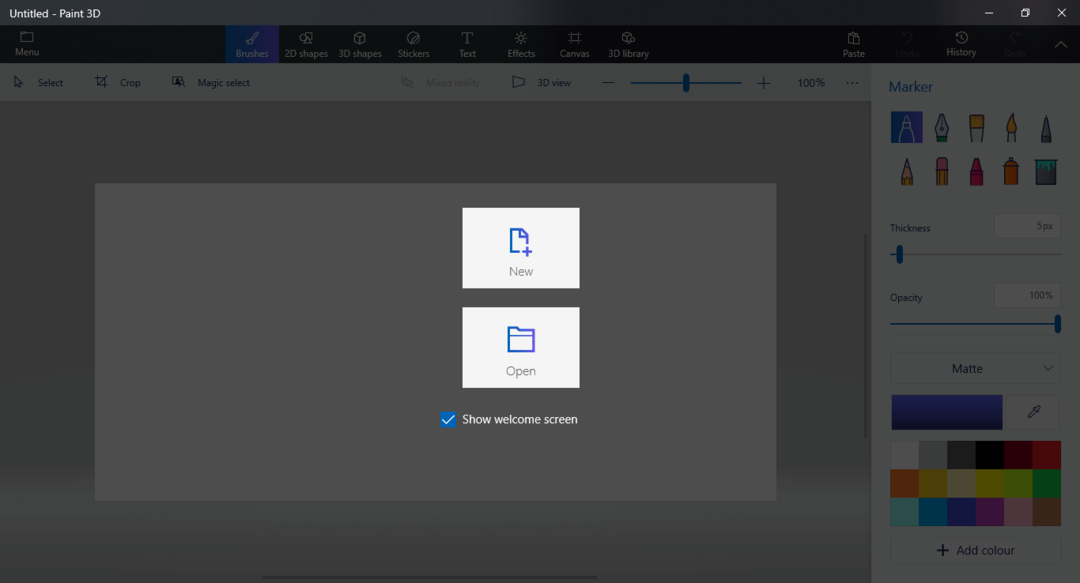
4. Izberite Besedilo ikona najdete v zgornjem meniju zaslona. To bo odprlo Besedilni meni, ki ga boste lahko opazovali na desni strani zaslona.
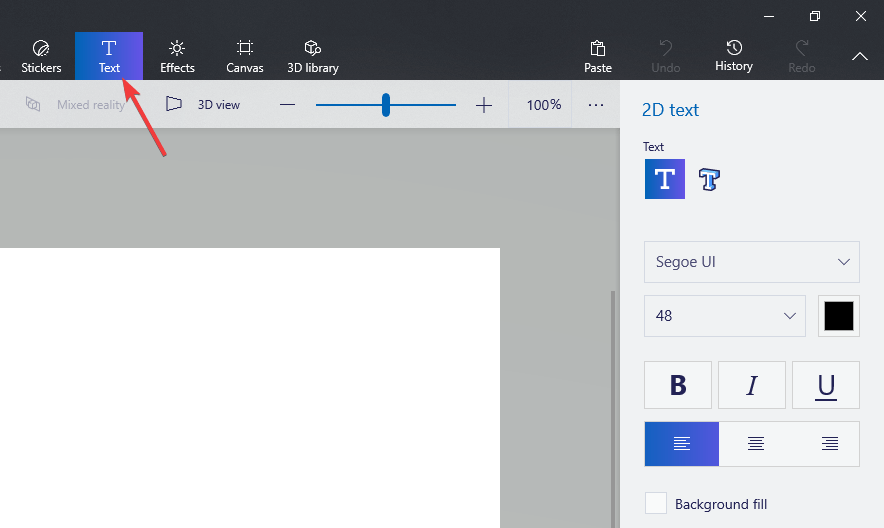
5. V tem meniju boste lahko spremenili besedilo 2D v besedilo 3D, slog pisave, velikost, oblikovanje in barvo besedila.
6. Če želite začeti dodajati besedilo na svoje platno, kliknite in povlecite polje na prostoru platna.
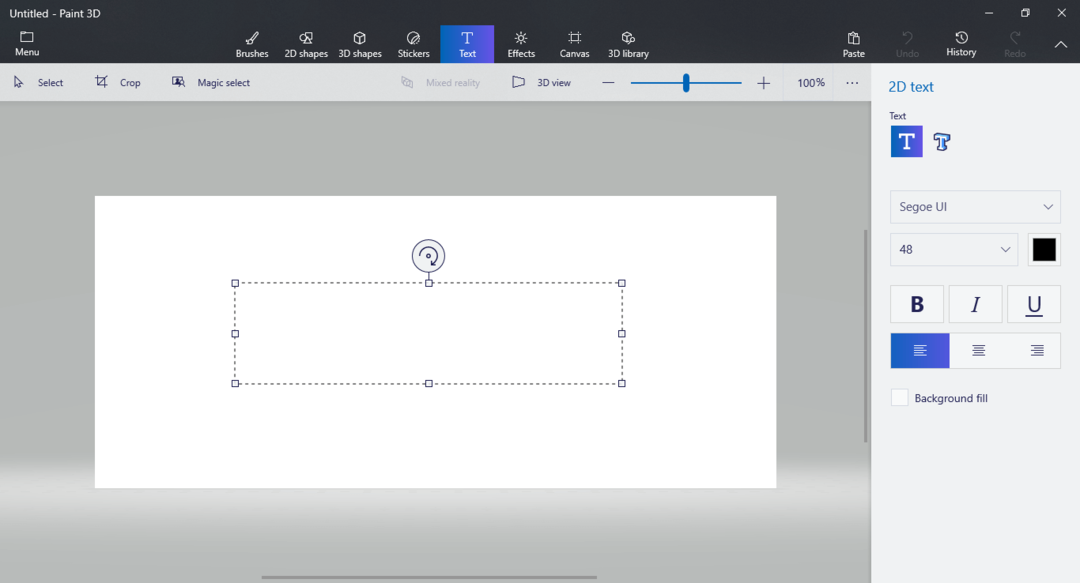
7. Ko ustvarite besedilno polje, lahko preprosto začnete vnašati zahtevano besedilo s tipkovnico.

Vstavljanje besedila v Paint 3D je zelo enostavno, kot boste videli v spodnjem vodniku. Besedilo lahko prilagodite svojim željam. Prilagodite lahko slog pisave, velikost besedila, oblikovanje in barvo.
Če želite dodati 3D besedilo, lahko sledite istim korakom kot zgoraj, vendar v meniju na desni strani izberete ikono 3D besedila.
- Ali želite narediti prozorno ozadje v programu Paint in Paint 3D? Tukaj je opisano, kako to storiti
- Microsoft Paint ta mesec dobi polno podporo za vnos s tipkovnico
- Kako popraviti, da Windows 10 Paint 3D ne deluje
- Ali morate spremeniti velikost slike v programu Paint 3D? Tukaj je, kako to storiti
- Kako zamegliti slike v programu Paint 3D?
Kako lahko uredim besedilo v programu Paint 3D?
- Dvokliknite prej ustvarjeno besedilno polje, da ga izberete.
- Če želiš da izbrišete besedilo, lahko preprosto uporabite vračalka tipko na tipkovnici, da izbrišete napisano besedilo -> nato kliknite prazen prostor na platnu, da zaprete besedilno polje.
- Če želiš da dodate drugo besedilo, sledite korakom v prvi metodi.
- V primeru, da ste z napisanim besedilom zadovoljni -> izberite besedilo želite spremeniti -> usi oglejte možnosti v meniju na desni strani da spremenite želene podrobnosti – pisavo, obliko, barvo, 2D ali 3D itd.
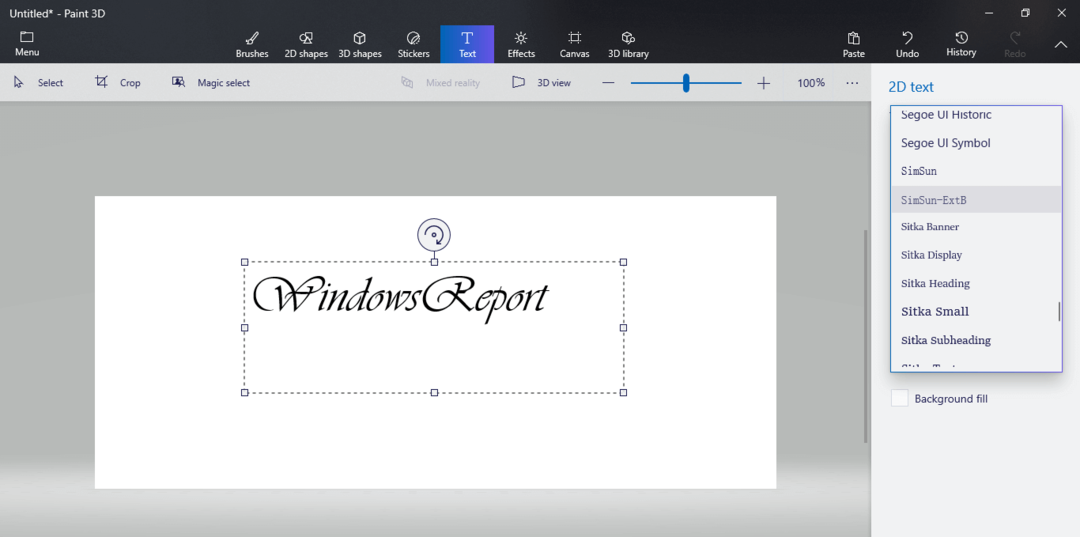
V tem vodniku z navodili smo raziskali najlažji način za dodajanje besedila vašemu projektu Paint 3D in tudi, kako ga urediti, da bo ustrezalo vašim oblikovalskim potrebam.
Sledenje tem korakom vam bo zagotovo omogočilo ustvarjanje in spreminjanje besedila na kakršen koli način.
Uporabite lahko tudi Paint 3D hitro obrežite sliko v sistemu Windows 10 če potrebujete to posebno funkcijo.
Sporočite nam, če vam je ta vodnik stvari razjasnil, tako da uporabite spodnji razdelek za komentarje.


